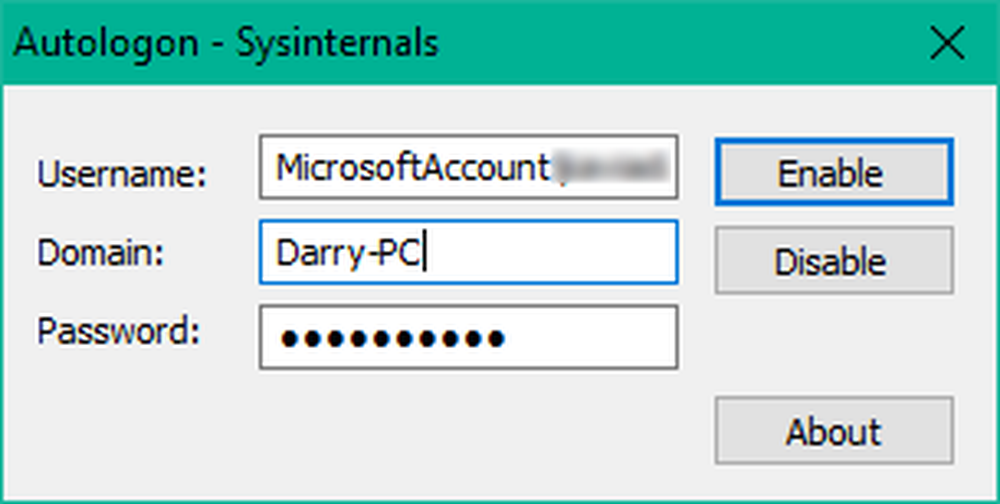Comment mettre en cache Google Maps dans iOS pour une utilisation hors connexion

C'est également une fonctionnalité intéressante si vous avez un iPad ou un iPod touch capable uniquement de se connecter à Internet via WiFi. Vous pouvez télécharger une carte et apporter votre appareil avec vous.
Google Maps hors connexion pour iOS
Bien sûr, vous devez tout d’abord télécharger la dernière version de Google Maps pour iOS. Lancez ensuite l'application et affinez la zone de la carte que vous devez enregistrer hors connexion. veillez à effectuer un panoramique et un zoom sur l'endroit où vous devez être. Vous voudrez peut-être déployer une zone plus grande que nécessaire.
Mais si vous sélectionnez une zone trop grande, un message vous demandant d’agrandir pour réduire la zone globale s’affiche..

Suivant dans la barre de recherche, type: OK les cartes et appuyez sur le bouton Rechercher.

Ensuite, vous verrez que votre carte est en cours de chargement et d’enregistrement..

C'est tout ce qu'on peut en dire! Maintenant, vous pouvez accéder à Google Maps lorsque vous êtes hors ligne, vous aurez accès aux emplacements que vous avez enregistrés. Même si vous avez un message disant que vous êtes hors ligne, la carte peut toujours être utilisée. Mais ne vous attendez pas à pouvoir voir une autre zone des cartes que celle que vous avez enregistrée. En outre, les fonctionnalités intéressantes comme les lieux à proximité et le trafic ne sont pas disponibles, au moins vous saurez où vous allez.

Si vous utilisez un appareil Android, consultez nos autres articles sur la sauvegarde de Google Maps sur cette plate-forme:
- Créer un cache hors connexion dans Google Maps sur Android
- Enregistrez Google Maps pour une utilisation hors connexion et démarrez la navigation instantanément